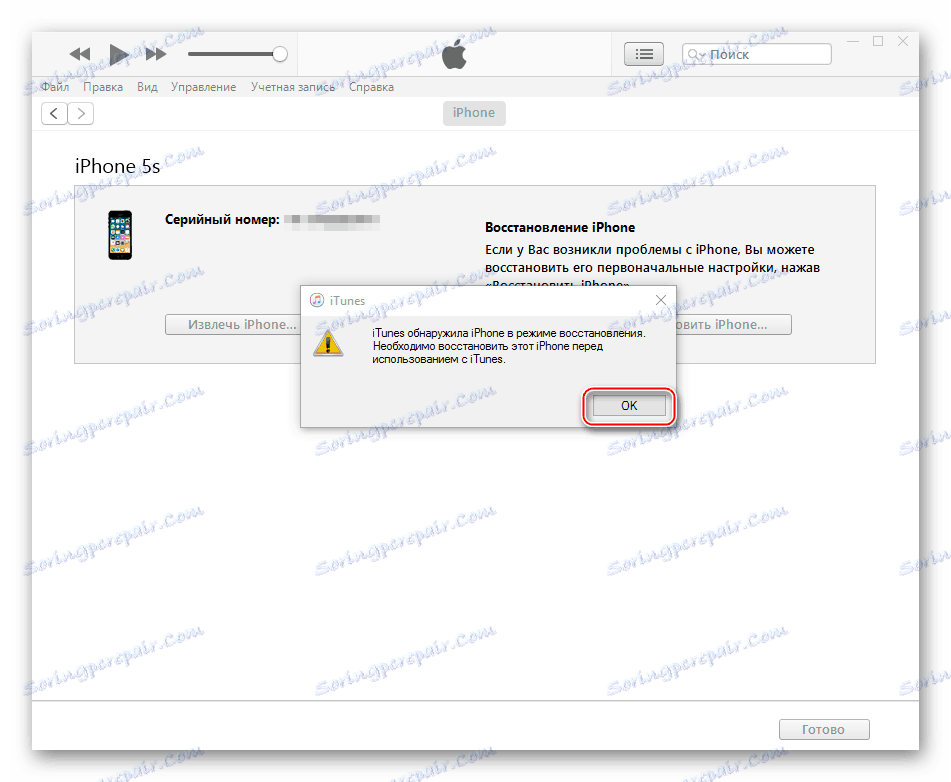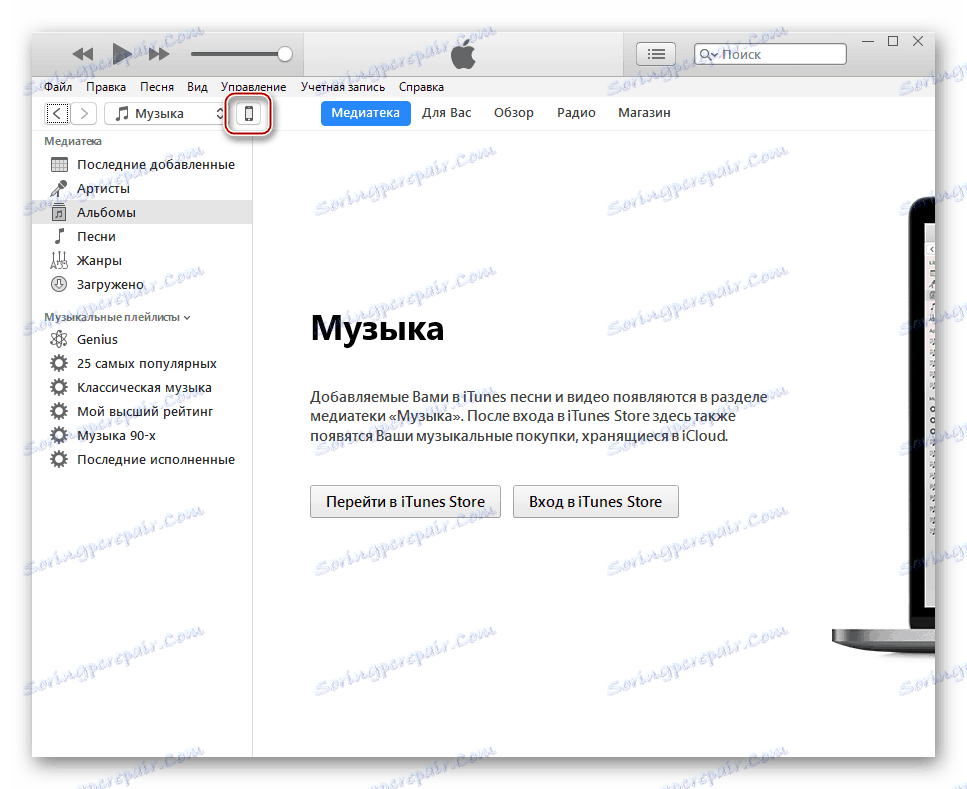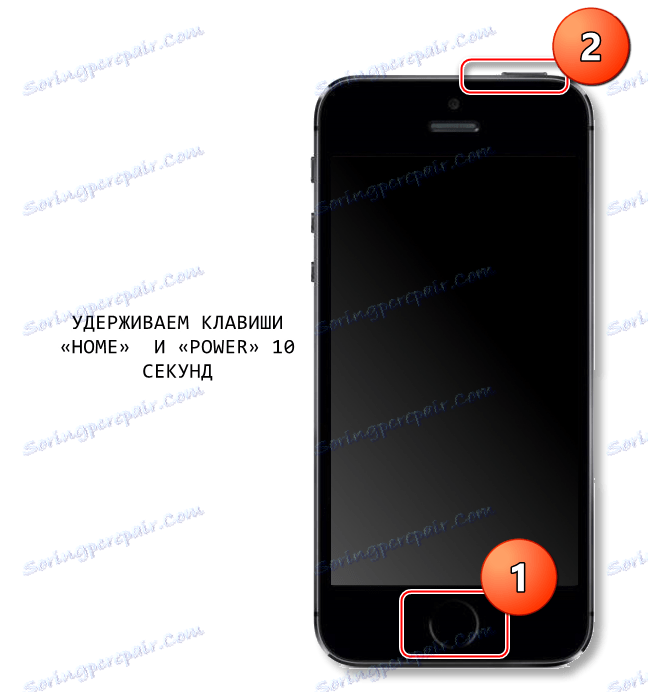Apple iPhone 5S Firmware و تعمیرات
گوشی های هوشمند اپل عملا پایه و اساس پایداری و قابلیت اطمینان قطعات سخت افزاری و نرم افزاری در بین تمام ابزارهای منتشر شده در جهان است. در عین حال، در حین عملیات، حتی دستگاه هایی مانند اپل نیز می توانند موجب وقفه های غیرمنتظره مختلفی شوند که می تواند تنها با نصب مجدد کامل سیستم عامل دستگاه ثابت شود. مواد زیر از روش های سیستم عامل یکی از رایج ترین دستگاه های اپل - iPhone 5S را شرح می دهد.
الزامات امنیتی بالا که توسط اپل بر روی دستگاه هایی که منتشر می شوند را به کار می گیرد، اجازه استفاده از تعداد زیادی روش و ابزار برای سیستم عامل آیفون 5S را نمی دهد. در واقع، دستورالعمل های زیر توصیف روش های ساده نسبتا ساده برای نصب iOS به دستگاه های اپل است. در عین حال، چشمک زدن دستگاه در نظر گرفته شده توسط یکی از روش های شرح داده شده در زیر اغلب به حذف تمام مشکلات آن بدون رفتن به مرکز خدمات کمک می کند.
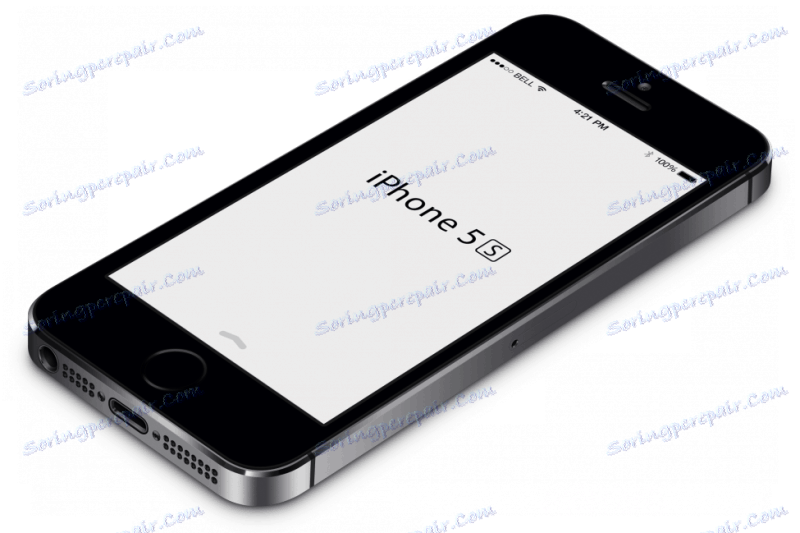
تمام دستکاری ها با توجه به دستورالعمل های این مقاله توسط کاربر به خطر و خطر شخصی خود انجام می شود! اداره منابع مسئول دریافت نتایج مورد نظر و همچنین آسیب به دستگاه در نتیجه اقدامات نادرست نیست!
محتوا
آماده شدن برای سیستم عامل
قبل از اینکه مستقیما به نصب مجدد iOS بر روی آیفون 5S بپردازید، آماده سازی باید انجام شود. اگر عملیات آماده سازی زیر با دقت انجام شود، سیستم عامل دستگاه از زمان زیادی برخوردار نخواهد شد و بدون مشکلی عبور خواهد کرد.

iTunes
تقریبا تمام دستکاری ها با دستگاه های اپل، آیفون 5S و سیستم عامل آن استثنا نیستند، آنها با کمک یک ابزار چند منظوره برای جفت کردن دستگاه های سازنده با یک کامپیوتر و کنترل عملکردهای دومی انجام می شوند - iTunes .

خیلی از مواد در مورد این برنامه، از جمله در وب سایت ما نوشته شده است. برای اطلاعات کامل در مورد قابلیت های این ابزار، می توانید به آن مراجعه کنید بخش ویژه اختصاص داده شده به برنامه در هر صورت، قبل از دستکاری از نصب مجدد نرم افزار بر روی گوشی هوشمند خود، به عنوان خوانده شده:
همانطور که برای سیستم عامل آیفون 5S، برای عملیات شما نیاز به استفاده از آخرین نسخه iTunes. نصب نرم افزار را با دانلود نصب کننده از وب سایت رسمی اپل یا به روز رسانی نسخه از ابزار نصب شده در حال حاضر.
همچنین ببینید: چگونه به روز رسانی iTunes در کامپیوتر شما
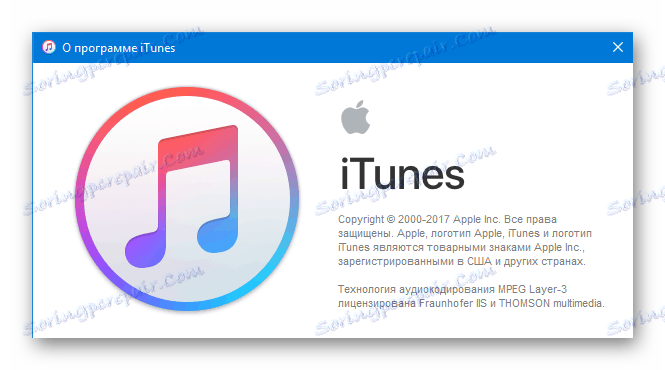
کپی پشتیبان
اگر از یکی از روش های زیر برای سیستم عامل آیفون 5S استفاده کنید، باید فهمید که داده ذخیره شده در حافظه گوشی هوشمند نابود خواهد شد. برای بازگرداندن اطلاعات کاربر یک نسخه پشتیبان تهیه می شود. اگر گوشی هوشمند پیکربندی شده است برای همگام سازی با iCloud و iTunes، و / یا تهیه پشتیبان محلی از دستگاه سیستم بر روی دیسک کامپیوتر ایجاد شده است، بازگرداندن همه چیز مهم است بسیار ساده است.

در صورتی که هیچ پشتیبان گیری وجود ندارد، قبل از انجام دوباره نصب iOS، یک کپی پشتیبان را با استفاده از دستورالعمل زیر ایجاد کنید.
درس: چگونه برای پشتیبان گیری از آی فون، آی پاد یا iPad
به روز رسانی IOS
در یک وضعیت که هدف از فلش آیفون 5S تنها برای به روز رسانی نسخه سیستم عامل است، و گوشی به عنوان یک کل کار می کند، استفاده از روش های اصلی نصب نرم افزار سیستم ممکن است لازم نیست. به روز رسانی ساده iOS اغلب مشکلات بسیاری را مرتکب می شود که کاربر را به دستگاه اپل آزار می دهد.

ما تلاش می کنیم سیستم را با دنبال کردن مراحل یکی از دستورالعمل ها در این سیستم ارتقا دهیم:
درس: چگونه برای به روز رسانی آی فون، iPad یا آی پاد از طریق iTunes و "بیش از هوا"
به علاوه ارتقاء نسخه سیستم عامل، اغلب بهبود عملکرد آیفون 5S به روز رسانی برنامه های نصب شده، از جمله کسانی که به درستی کار نمی کنند.
همچنین ببینید: نحوه نصب بر روی آیفون با استفاده از iTunes و دستگاه خود
دانلود نرم افزار
قبل از شروع نصب سیستم عامل در iPhone 5S، شما باید یک بسته حاوی اجزای نصب را دریافت کنید. Firmware برای نصب در iPhone 5S عبارتند از * .ipsw files . لطفا توجه داشته باشید که شما می توانید تنها آخرین نسخه سیستم منتشر شده توسط اپل را برای استفاده به عنوان یک سیستم عامل دستگاه نصب کنید. استثناء نسخه های سیستم عامل پیش از جدیدترین آنها هستند، اما تنها چند هفته پس از انتشار رسمی آن، نصب خواهد شد. بسته ی حقوقی را دو راه بدست آورید.

- iTunes، در حالی که به روز رسانی در iOS بر روی یک دستگاه متصل، نرم افزار را از یک منبع رسمی بر روی یک دیسک کامپیوتر دانلود کنید و در صورت کامل باید از بسته های دریافت شده از این طریق استفاده کنید.
- اگر بسته های دانلود شده از طریق iTunes در دسترس نیستند، شما باید برای فایل مورد نیاز در اینترنت جستجو کنید. توصیه می شود فقط از سیستم های ثابت شده و شناخته شده سیستم عامل برای آیفون دانلود کنید و همچنین در مورد وجود نسخه های مختلف دستگاه نادیده بگیرید. برای مدل 5S، دو نوع سیستم عامل وجود دارد - برای GSM + CDMA (A1453، A1533) و GSM (نسخه A1457، A1518، A1528، A1530) ، شما فقط باید هنگام دانلود در نظر بگیرید.
![آیفون 5S اپل برای نسخه های سخت افزاری مختلف]()
یکی از منابع حاوی بسته های iOS در نسخه های فعلی، از جمله آیفون 5S، در لینک موجود است:
همچنین ببینید: جایی که iTunes فروشگاه نرم افزار را دانلود می کند
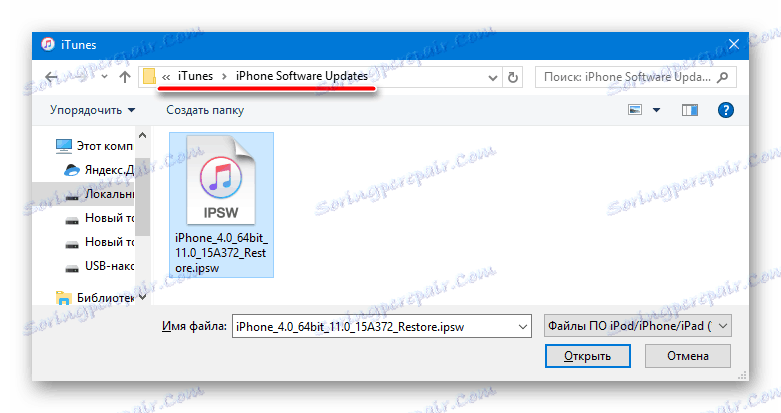

فرآیند فلش
پس از اتمام تهیه و بارگیری بسته ی دلخواه برای نصب با سیستم عامل، می توانید به دستکاری مستقیم با دستگاه حافظه ادامه دهید. تنها دو روش برای چشمک زدن آیفون 5S به کاربر معمولی وجود دارد. هر دو شامل استفاده از iTunes به عنوان یک ابزار برای نصب OS و بازیابی است.
روش 1: حالت بازیابی
در صورتی که iPhone 5S عملکرد خود را از دست داده است، یعنی شروع نشده است، به طور کلی آن را به طور معمول راهاندازی مجدد میکند، به درستی کار نمی کند و نمی تواند از طریق OTA به روز شود، حالت بازیابی اضطراری RecoveryMode برای فلش استفاده می شود.

- کاملا خاموش آیفون.
- iTunes را اجرا کنید
- ما آیفون 5S را در حالت خاموش دکمه «صفحه اصلی» فشار داده و نگه داریم، ما کابل را که قبلا به پورت USB کامپیوتر به گوشی هوشمند وصل شده است متصل می کنیم. در صفحه دستگاه ما موارد ذیل را مشاهده می کنیم:
- منتظر لحظه ای که iTunes دستگاه را تعیین می کند. دو گزینه ممکن وجود دارد:
- یک پنجره ظاهر خواهد شد و از شما می خواهد که دستگاه متصل را بازگردانید. در این پنجره، دکمه «OK» را فشار دهید و در پنجره بعدی درخواست «لغو» را بزنید.
- iTunes هیچ پنجره ای را نمایش نمی دهد. در این مورد، با کلیک بر روی دکمه با تصویر گوشی هوشمند، به صفحه مدیریت دستگاه بروید.
![آگاه سازی اپل آیفون 5S در گوشی هوشمند iTunes در حالت REcovery متصل است]()
![Apple iPhone 5S iTunes به صفحه تنظیمات دستگاه بروید]()
- کلید "Shift" را روی صفحه کلید فشار دهید و روی دکمه "Restore iPhone ..." کلیک کنید.
- پنجره اکسپلورر باز می شود که در آن شما باید مسیر مربوط به سیستم عامل را مشخص کنید. پس از علامت گذاری فایل * .ipsw ، دکمه "باز" را فشار دهید.
- یک درخواست در مورد آمادگی کاربر برای شروع فرآیند نرم افزار دریافت خواهد شد. در پنجره پرس و جو، روی "Restore" کلیک کنید.
- روند آیفون 5S به طور خودکار توسط iTunes انجام می شود. کاربر می تواند تنها اطلاعیه ها در مورد فرایندهای در حال انجام و شاخص پیشرفت را مشاهده کند.
- پس از اتمام سیستم عامل، گوشی هوشمند را از کامپیوتر جدا کنید. فشار طولانی مدت کلید "روشن" به طور کامل قدرت دستگاه را خاموش می کند. سپس آیفون را با یکبار فشار دادن دکمه ی مشابه راه اندازی می کنیم.
- فلش آیفون 5S کامل است. ما تنظیم اولیه را انجام می دهیم، داده ها را بازیابی می کنیم و از دستگاه استفاده می کنیم.
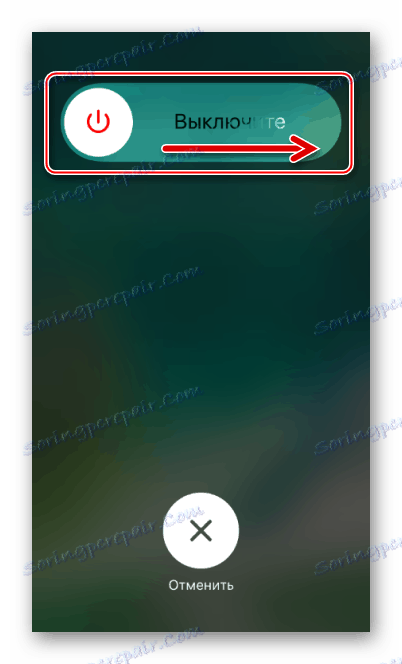
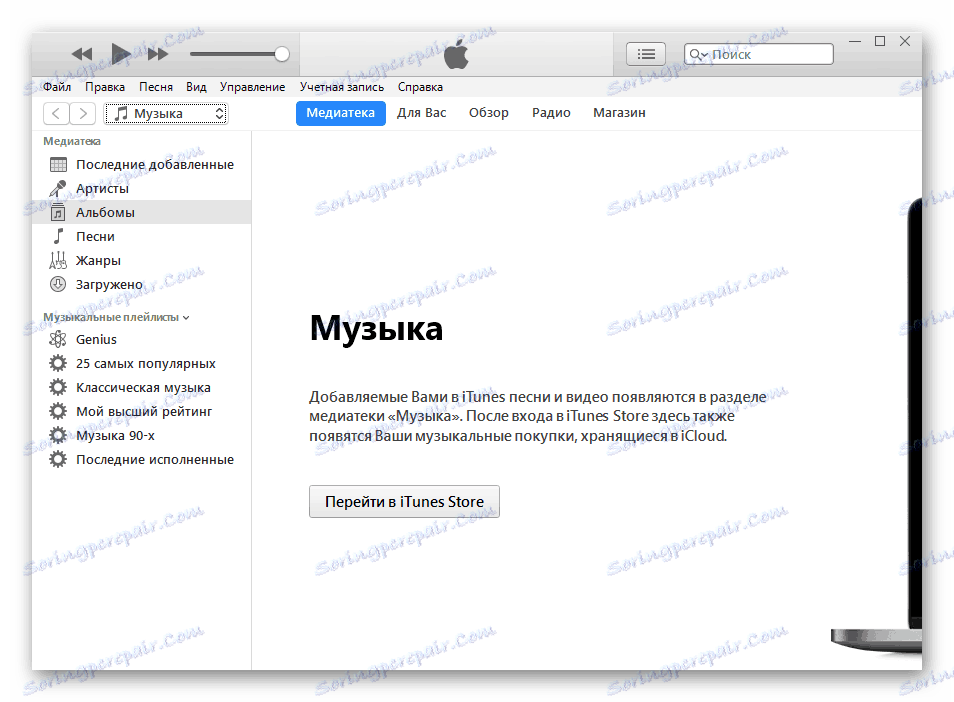
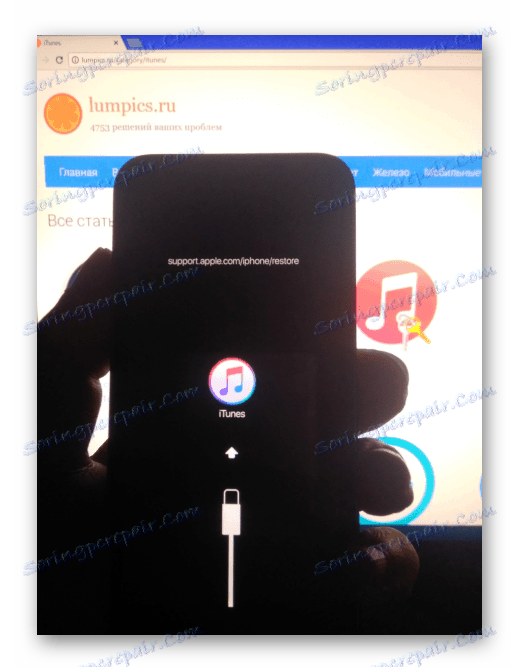
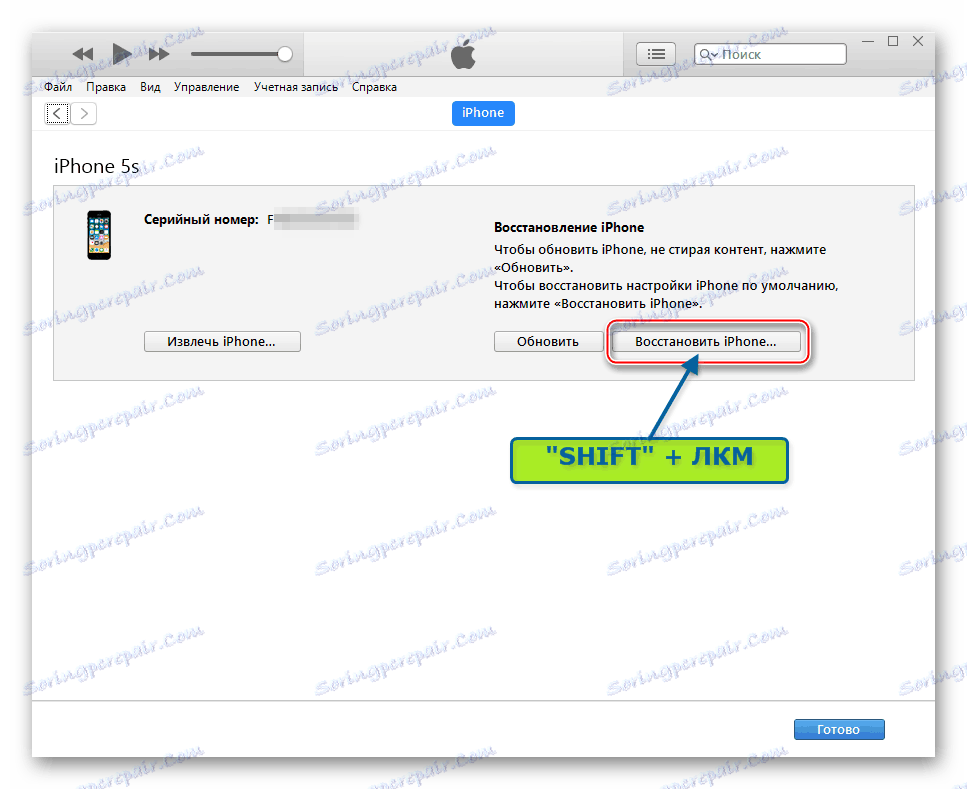
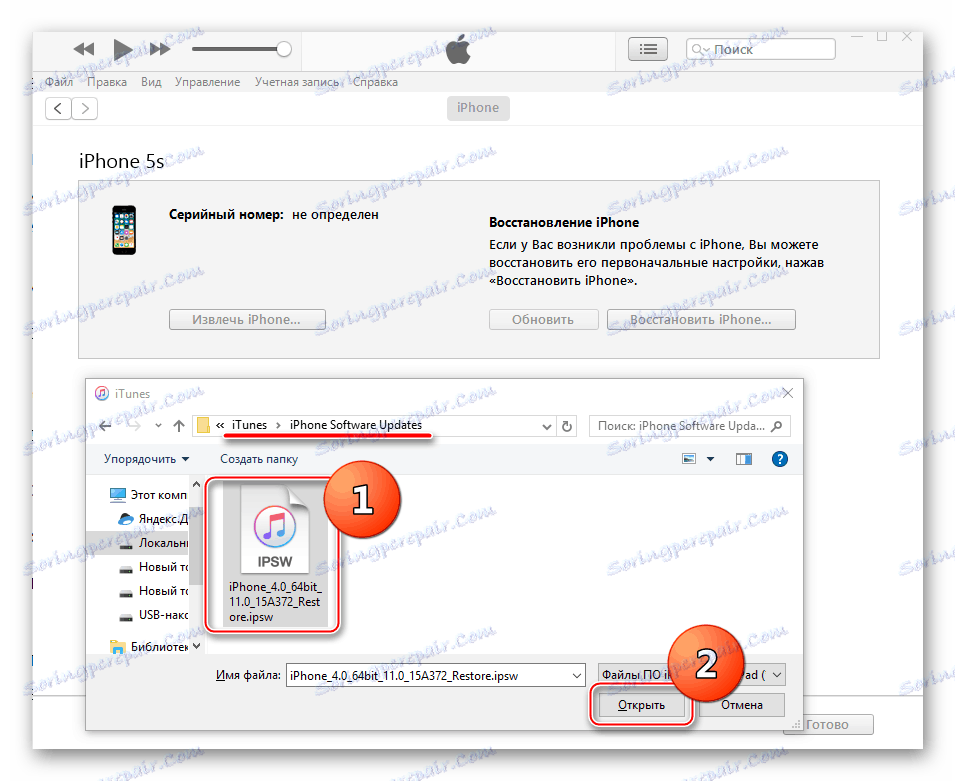
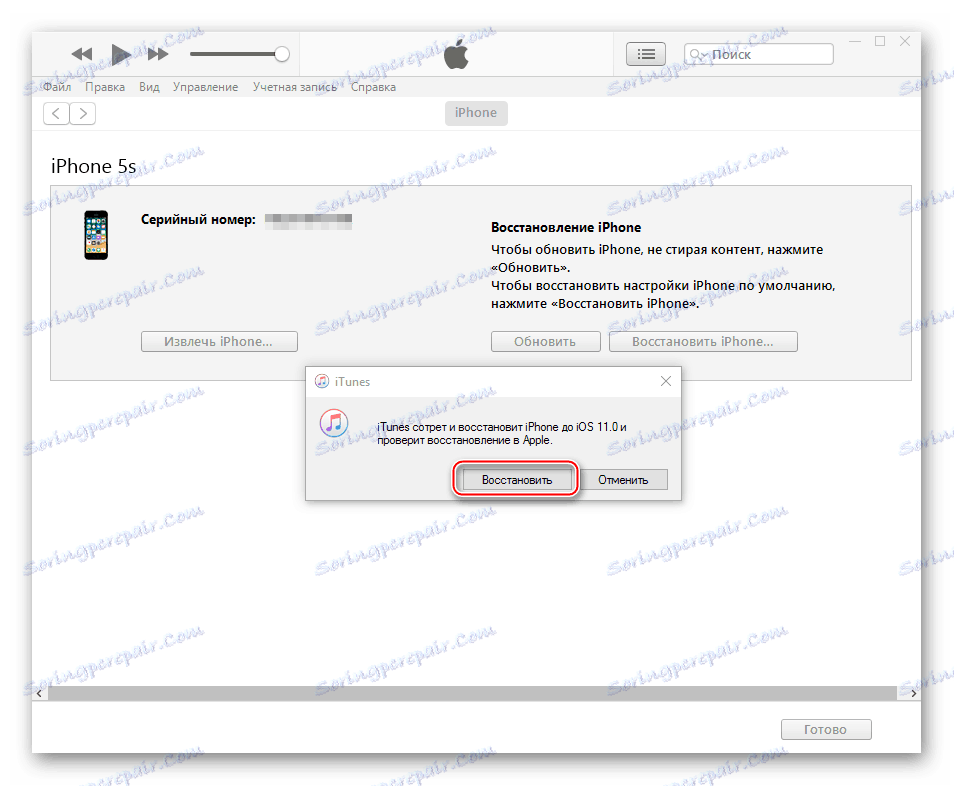
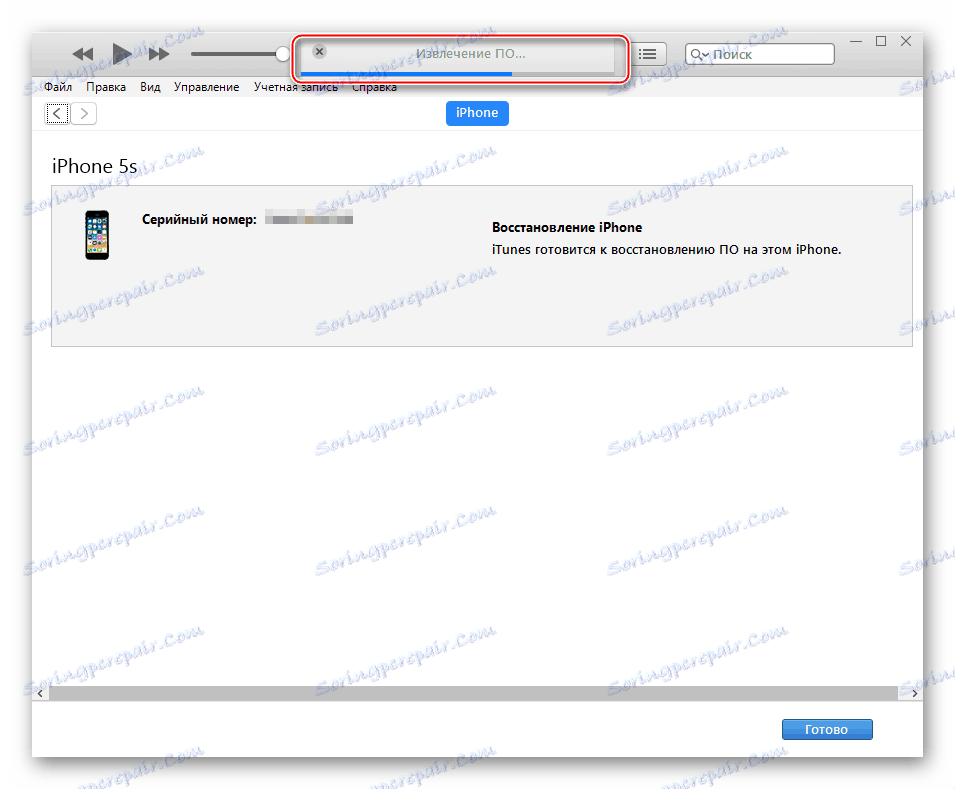

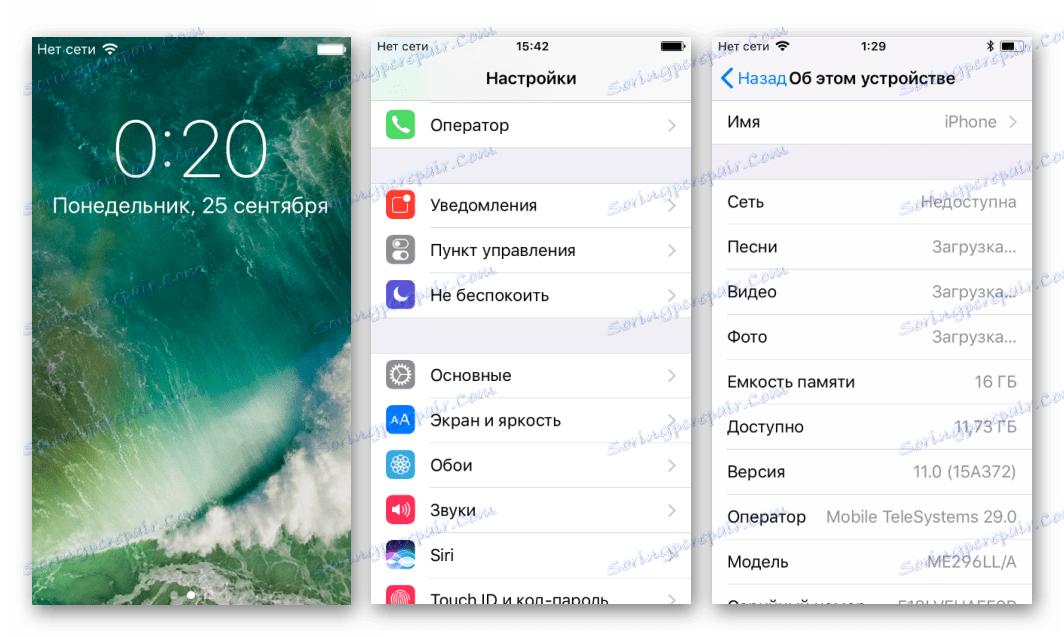
روش 2: حالت DFU
اگر سیستم عامل آیفون 5S به هر دلیلی در RecoveryMode امکان پذیر نباشد، حالت ردگیری بیشتر رادیکال حافظه آیفون، حالت Update Firmware Update (DFU)، استفاده می شود . بر خلاف RecoveryMode، در حالت DFU، نصب مجدد iOS واقعا کامل است. این فرآیند با دور زدن نرم افزار سیستم موجود در دستگاه انجام می شود.

فرایند نصب دستگاه OS در DFUMode شامل مراحل ارائه شده است:
- بوت لودر را ضبط کرده و سپس آن را راه اندازی کنید
- نصب یک مجموعه از اجزای اضافی
- طرح مجدد حافظه؛
- پارتیشن سیستم بازپرداخت
این روش برای بازیابی iPhone 5S استفاده می شود که ظرفیت کار خود را در نتیجه نارسایی های نرم افزاری جدی از دست داده اند و اگر لازم باشد که حافظه دستگاه را به طور کامل بازنویسی کند. علاوه بر این، این روش به شما اجازه می دهد تا پس از عمل جیلبرک، به سیستم عامل رسمی بازگردید.

- iTunes را باز کنید و کابل گوشی هوشمند را به کامپیوتر وصل کنید.
- iPhone 5S را خاموش کنید و دستگاه را در حالت DFU ترجمه کنید. برای انجام این کار، پیوسته انجام دهید:
- دکمه "Home" و "Power" را در همان زمان فشار دهید، هر دو دکمه را برای مدت ده ثانیه نگه دارید؛
- پس از ده ثانیه، "قدرت" را آزاد کنید ، و "خانه" را برای پانزده ثانیه دیگر نگه دارید.
![اپل آی فون 5S به مرحله DFU تغییر حالت می دهد]()
![اپل آیفون 5S تبدیل به حالت دوم حالت DFU]()
- صفحه نمایش دستگاه خاموش است و iTunes باید اتصال دستگاه را در حالت بهبودی تعیین کند.
- مراحل شماره 5-9 از سیستم عامل را در حالت بازیابی، از دستورالعمل بالا در مقاله انجام دهید.
- پس از اتمام دستکاری ها، گوشی هوشمند را در حالت "خارج از جعبه" در برنامه برنامه دریافت می کنیم.
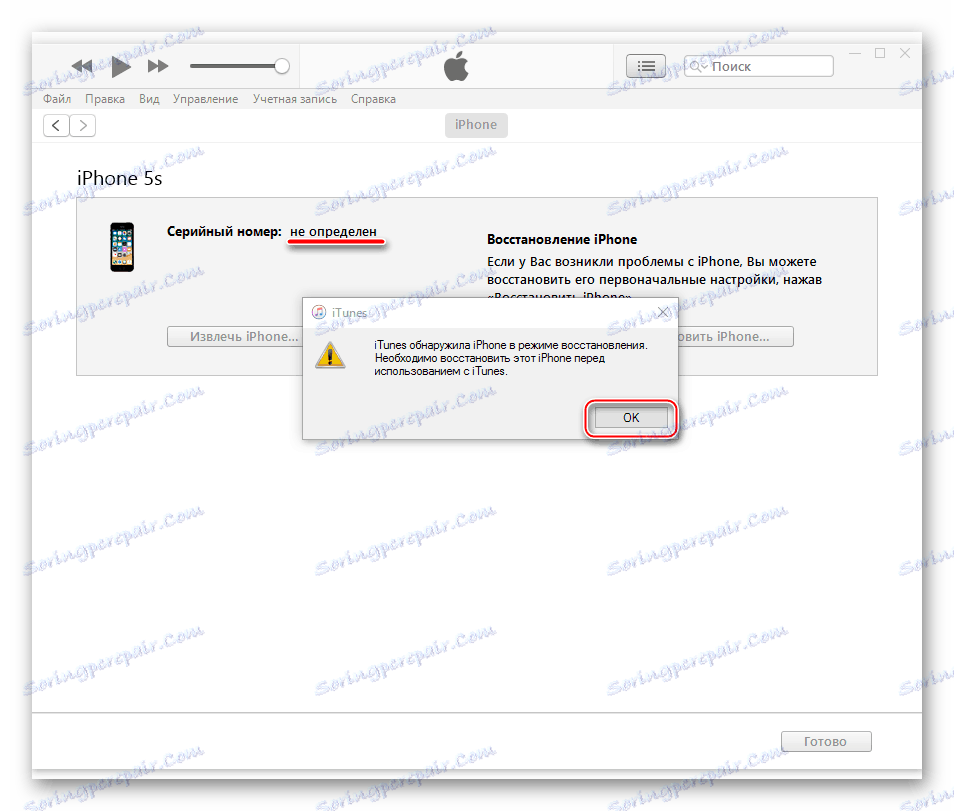

بنابراین، سیستم عامل از یکی از محبوب ترین و محبوب گوشی های هوشمند اپل امروز در حال فلاش. همانطور که می بینید، حتی در شرایط بحرانی، برای بازگرداندن سطح مناسب عملکرد آیفون 5S دشوار نیست.